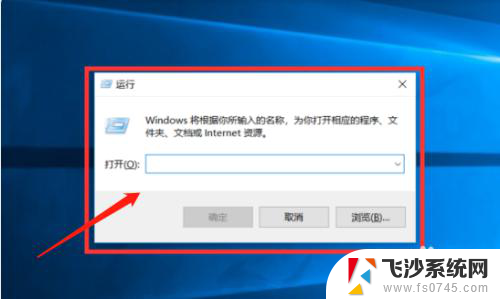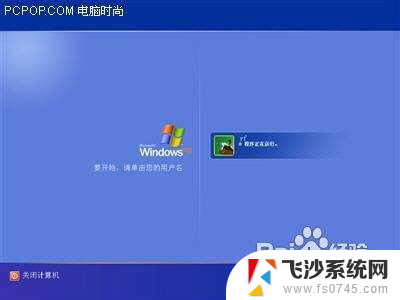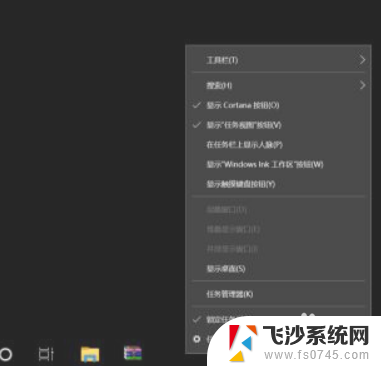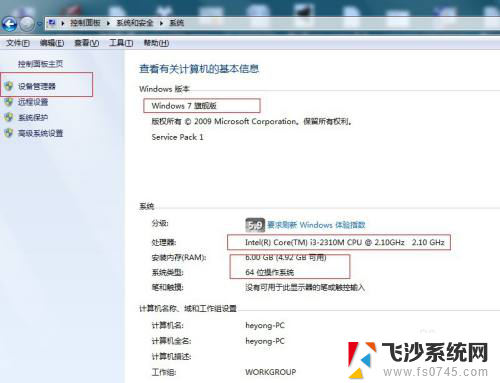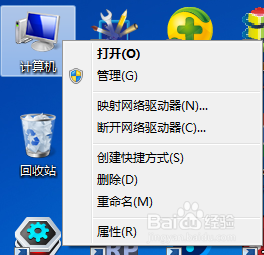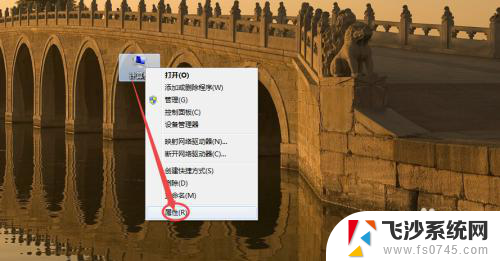怎么查看笔记本电脑屏幕信息 如何确定笔记本电脑的屏幕型号
在现如今,笔记本电脑已经成为了人们生活和工作中必不可少的工具,当我们想要了解或者更换笔记本电脑的屏幕时,往往会遇到一个问题,那就是如何查看笔记本电脑的屏幕信息以及确定其型号。因为屏幕作为笔记本电脑最为关键的组成部分之一,了解其信息和型号对于我们购买、更换和维修都至关重要。我们该如何准确地查看笔记本电脑的屏幕信息以及确定其型号呢?接下来我们将为您介绍几种简单实用的方法。
具体步骤:
1.在电脑桌面空白处,单击右键会出现一个列表,点击“屏幕分辨率”,接着会弹出一个窗口。
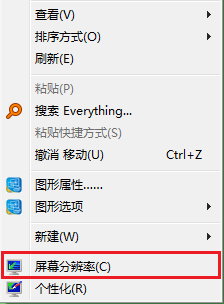
2.弹出的窗口中可以进行更改显示器的分辨率等操作。
找到窗口中的“高级设置”处,鼠标左键单击。
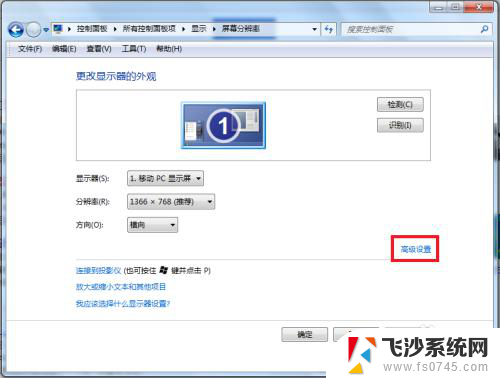
3.单击“高级设置”后,会弹出一个“通用即插即用监视器和显卡”的属性窗口。以笔者为例,笔者的Lenovo G40-80笔记本电脑为“Intel(R) HD Graphics 5500”显卡,因此,窗口为“通用即插即用监视器和Intel(R) HD Graphics 5500”属性。
出现该属性窗口后,鼠标左键单击“监视器”选项卡,接着找到“属性按钮”并点击。
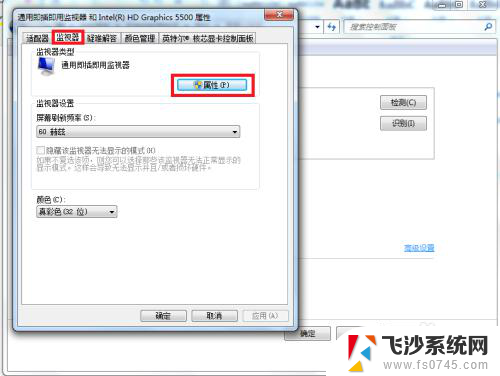
4.接着,出现“通用即插即用监视器”属性窗口。鼠标左键单击“详细信息”选项卡,在属性的下拉列表中选择“硬件ID”,此时,在“值”这一栏中就显示了屏幕型号了。以笔者为例,笔者硬件ID的值一栏显示的为“MONITOR\AUO323C”。其中,“MONITOR”为监视器,“AUO323C”就是笔者Lenovo G40-80笔记本电脑屏幕的型号了。
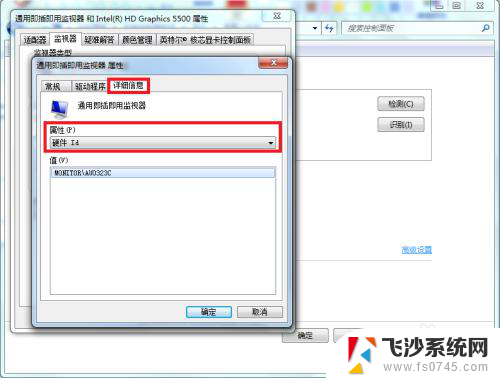
以上是如何查看笔记本电脑屏幕信息的全部内容,如果您遇到这种情况,可以尝试按照以上方法解决,希望对大家有所帮助。